Google Gemini
Phiên bản
Mình có thể chọn một trong 2 phiên bản v1 và v1beta để có thể sử dụng node
API Key
Để có thể sử dụng node này mình cần điền api vào node.
Model
Chọn các model để thực hiện các yêu cầu mong muốn, ngoài các model có sẵn, các mình có thể thêm model mới phát hành nếu có model đó có thể sử dụng qua api
Gemini 1.0 Pro
- Đây là một trong những model nền tảng đầu tiên của dòng Gemini do Google phát triển.
- Được thiết kế để cân bằng giữa hiệu năng và chi phí, phù hợp cho nhiều tác vụ xử lý ngôn ngữ tự nhiên như tạo văn bản, dịch thuật, tóm tắt, trả lời câu hỏi và lập trình.
- Nó có khả năng hiểu và tạo ra văn bản phức tạp với độ chính xác cao.
Gemini 1.0 Pro Vision
- Là phiên bản mở rộng của Gemini 1.0 Pro, được bổ sung khả năng hiểu và xử lý thông tin hình ảnh và video (đa phương thức - multimodal).
- Ngoài khả năng xử lý văn bản như 1.0 Pro, model này có thể phân tích hình ảnh, video để mô tả nội dung, trả lời các câu hỏi liên quan đến hình ảnh/video đó, trích xuất thông tin từ chúng.
Gemini 1.5 Pro
- Là thế hệ tiếp theo, đánh dấu một bước đột phá về khả năng xử lý.
- Điểm nổi bật nhất là cửa sổ ngữ cảnh (context window) cực lớn, lên đến 1 triệu token (tương đương hàng trăm nghìn từ hoặc nhiều giờ video/audio), cho phép xử lý và hiểu các tài liệu, đoạn mã, hoặc video rất dài một cách liền mạch.
- Cải thiện đáng kể về khả năng suy luận phức tạp, giải quyết vấn đề, lập trình và hiểu đa phương thức so với thế hệ 1.0.
- Hiệu quả hơn trong việc huấn luyện và phục vụ.
Gemini 1.5 Flash
Là một phiên bản nhẹ hơn và nhanh hơn của Gemini 1.5 Pro.
Được tối ưu hóa về tốc độ và hiệu quả chi phí, nhưng vẫn giữ được nhiều khả năng cốt lõi của 1.5 Pro, bao gồm cửa sổ ngữ cảnh lớn và khả năng suy luận đa phương thức mạnh mẽ.
Rất phù hợp cho các ứng dụng đòi hỏi độ trễ thấp và xử lý khối lượng lớn, ví dụ như tóm tắt nhanh, ứng dụng chatbot, chú thích hình ảnh/video, trích xuất dữ liệu từ tài liệu dài.
Nói tóm lại:
- 1.0 Pro: Model đa năng, cân bằng.
- 1.0 Pro Vision: Như 1.0 Pro nhưng thêm khả năng hiểu hình ảnh/video.
- 1.5 Pro: Mạnh mẽ nhất, cửa sổ ngữ cảnh siêu lớn, xử lý tác vụ phức tạp.
- 1.5 Flash: Nhanh và hiệu quả, giữ được nhiều ưu điểm của 1.5 Pro, phù hợp ứng dụng cần tốc độ.
Prompt
Câu hỏi muốn được trả lời từ gemini
Prompt kèm ảnh
Bức ảnh kèm theo câu hỏi
Gán cho biến
Có thể gán giá trị vào một biến .
- Tên Biến: Tên biến để gán giá trị. Trường này xuất hiện khi mình chọn gán cho biến
Chèn vào bảng
Có thể chèn giá trị vào cột trong bảng
- Chọn cột: Cột nơi giá trị được chèn. Trường này xuất hiện khi mình chọn chèn vào bảng
Thêm hàng bổ sung
Chèn thêm một hàng vào cột trong bảng.
Ví dụ thực tế
Chẳng hạn mình đang muốn yêu cầu AI viết một câu hỏi để hỏi con AI Professor trong kèo testnet Gokite như sau
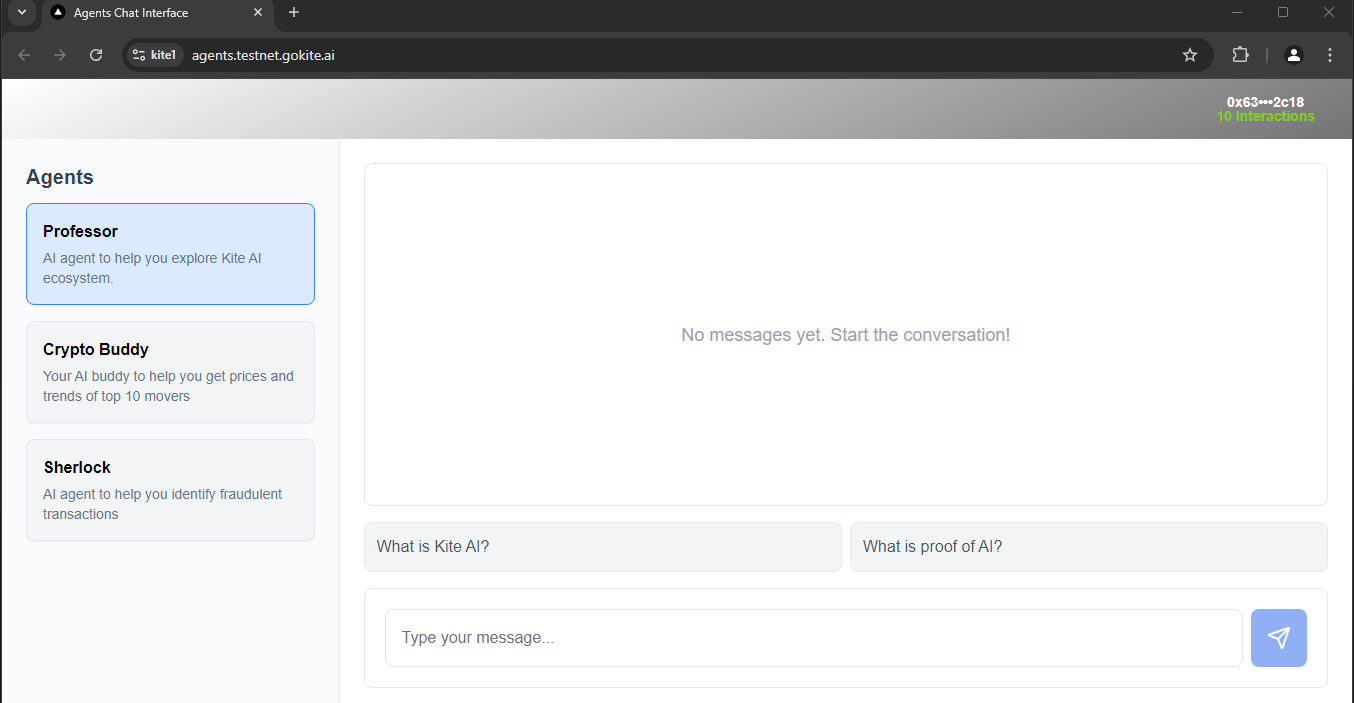
Để có thể lấy api mình truy cập vào đường dẫn này
Sau đó click vào nút Create API key. Chọn một project trong tài khoản goole, nếu chưa có thì ấn tạo tài khoản, sau đó chọn 1 tài khoản rồi nhấn vào nút Create API key in existing project. Vậy là mình có thể tạo ra được một api để sử dụng.

Sau khi tạo node Gemini AI mình điền API key vào mục API Key
Tiếp theo ở phần Model vì mình muốn tạo câu hỏi nên sẽ sử dụng model gemini-1.5-pro phù hợp với tạo câu hỏi
Tiếp theo với phần Prompt, vì ở đây mình muốn tạo câu hỏi để hỏi con AI Professor có chức năng giúp mình khám phá hệ sinh thái của Kite AI nên mình sẽ mô tả prompt như sau: Tạo một câu hỏi liên quan đến hệ sinh thái của kèo testnet Kite AI, ngoài ra mình có thể thêm các yêu cầu như câu hỏi bằng tiếng anh, không được nhiều hơn 100 ký tự. Chỉ trả về câu hỏi không thêm bất kì kí tự nào, khi đó mình sẽ điền như sau
Cuối cùng sau khi node này chạy, sẽ trả về một câu hỏi, để có thể nhận câu hỏi đó, chúng ra cần sử dụng biến/bảng. Để tiện sử dụng nhất trong quy trình, mình sẽ gán câu hỏi đó cho biến và đặt tên biến đó là questionAI
Cấu hình node cuối cùng sẽ như sau
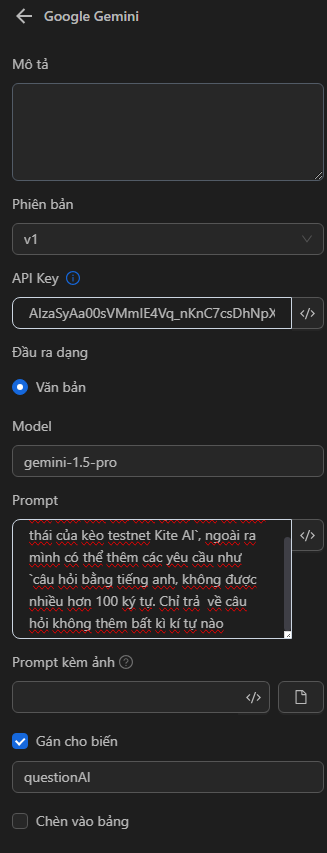
Sau khi đã cấu hình xong, mình sẽ chạy node, khi đó con AI sẽ trả về kết quả trong biến questionAI như sau

Sau khi có được câu hỏi, mình sẽ viết câu hỏi vào mục gửi bằng node Nhấn Phím với nội dung bằng biểu thức lấy giá trị biến {{variables.questionAI}} và gửi cho con AI
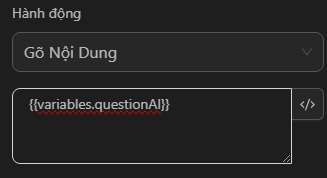
Khi đó con đoạn văn sẽ được hiển thị như sau
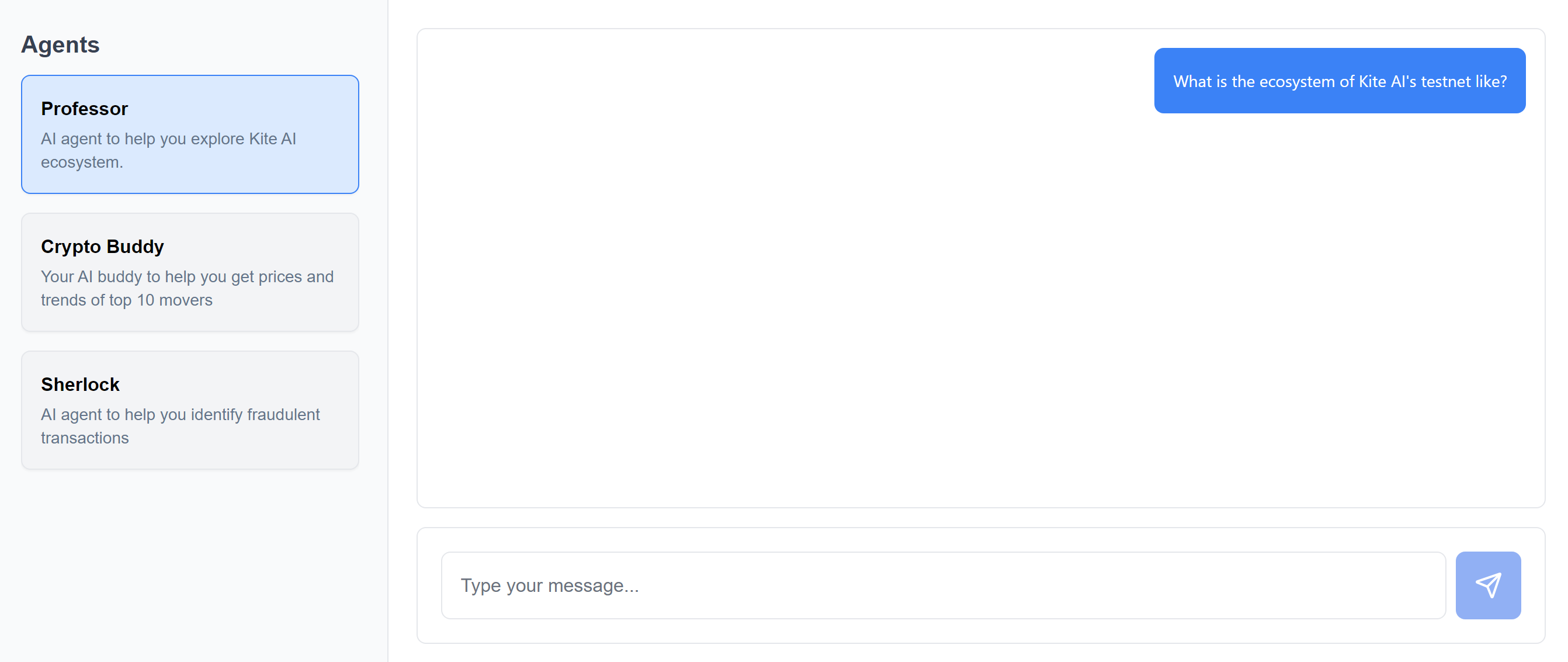
Vậy là mình đã sử dụng xong node Gemini AI trong một trường hợp tạo câu hỏi ở kèo testnet Gokite AI
